Μπορείτε να ορίσετε επιλογές βάσης δεδομένων που μπορούν να χρησιμοποιηθούν για την τροποποίηση της σχεδίασης των αντικειμένων βάσης δεδομένων υπολογιστή Access, κάνοντας κλικ στις επιλογές Αρχείο, Επιλογές και, στη συνέχεια, Σχεδίαση αντικειμένων. Μπορείτε να ορίσετε επιλογές σχεδίασης για σχέδια πίνακα, φόρμας, έκθεσης και ερωτήματος από αυτή την κεντρική θέση επιλογών Access, παρόλο που οι περισσότερες από τις ρυθμίσεις παραβλέπονται στις προβολές φύλλου δεδομένων και διάταξης του πίνακα. Μπορείτε επίσης να προσαρμόσετε τις επιλεγμένες ρυθμίσεις ελέγχου σφαλμάτων από αυτή την κατηγορία.
Τι θέλετε να κάνετε;
Προσαρμογή των ρυθμίσεων για τη σχεδίαση πίνακα
Η προβολή σχεδίασης πίνακα έχει επιλογές ρύθμισης για τη δημιουργία προεπιλεγμένων προσαρμοσμένων ρυθμίσεων για πίνακες, όπως ο τύπος και το μέγεθος γραμματοσειράς κειμένου, η ρύθμιση για προθήματα ή αρκεί τα ονόματα πεδίων και ρυθμίσεις που καθιστούν δυνατή την αυτόματη δημιουργία ευρετηρίου πεδίων από Access.
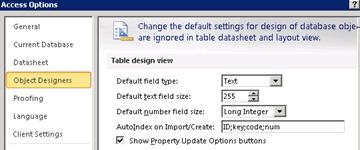
|
Ρύθμιση |
Περιγραφή |
|
Προεπιλεγμένος τύπος πεδίου |
Ορίστε ή αλλάξτε τον προεπιλεγμένο τύπο δεδομένων για πεδία σε νέους πίνακες και πεδία που προσθέτετε σε υπάρχοντες πίνακες. Ο προεπιλεγμένος τύπος δεδομένων είναι Κείμενο. |
|
Προεπιλεγμένο μέγεθος πεδίου κειμένου |
Ορίστε τον μέγιστο αριθμό χαρακτήρων που μπορείτε να εισαγάγετε για τον προεπιλεγμένο τύπο πεδίου που επιλέξατε. Δεν μπορείτε να υπερβείτε το προεπιλεγμένο μέγιστο όριο των 255 χαρακτήρων. |
|
Προεπιλεγμένο μέγεθος αριθμητικού πεδίου |
Ορίστε ή αλλάξτε τον ακέραιο τύπο για πεδία που έχουν οριστεί στον τύπο δεδομένων "Αριθμός". |
|
Αυτόματο ευρετήριο κατά την εισαγωγή/δημιουργία |
Εισαγάγετε τους χαρακτήρες αρχής ή τέλους ενός ονόματος πεδίου. Όταν εισάγετε πεδία από ένα εξωτερικό αρχείο ή προσθέτετε πεδία σε έναν πίνακα, Access δημιουργεί αυτόματα ευρετήριο για οποιαδήποτε πεδία με ονόματα που ταιριάζουν με τους χαρακτήρες που εισάγονται εδώ. Χρησιμοποιήστε ελληνικό ερωτηματικό για να διαχωρίσετε τις συμβολοσειρές χαρακτήρων. Για παράδειγμα, εάν πληκτρολογήσετε μονάδα. όνομα, Access ευρετήρια πεδίων που ονομάζονται "Τιμή_μονάδας" και "Επωνυμία_εταιρείας". |
|
Εμφάνιση κουμπιών "Επιλογές ενημέρωσης ιδιοτήτων" |
Όταν είναι επιλεγμένο, εμφανίζει το κουμπί Επιλογές ενημέρωσης ιδιοτήτων . Αυτό το κουμπί εμφανίζεται όταν αλλάζετε μια ιδιότητα ενός πεδίου σε έναν πίνακα και σας ρωτά εάν θέλετε να ενημερώσετε τις σχετικές ιδιότητες σε ερωτήματα, φόρμες και αναφορές κάθε φορά που αλλάζετε ορισμένες ιδιότητες πεδίου σε μια σχεδίαση πίνακα. |
Προσαρμογή των ρυθμίσεων για τη σχεδίαση ερωτήματος
Όταν ορίζετε επιλογές από την περιοχή σχεδίασης ερωτήματος , προσθέτει αυτόματα στοιχεία σχεδίασης στα νέα ερωτήματά σας.
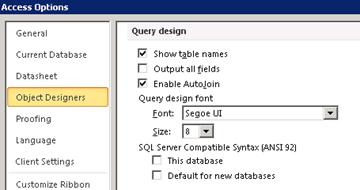
|
Ρύθμιση |
Περιγραφή |
|
Εμφάνιση ονομάτων πίνακα |
Ενεργοποιήστε αυτή την επιλογή όταν θέλετε να παρακολουθείτε τις προελεύσεις των πεδίων σε ένα ερώτημα που βασίζεται σε πολλούς πίνακες. Όταν είναι επιλεγμένο, Access εμφανίζει τη γραμμή Πίνακας στο πλέγμα σχεδίασης ερωτήματος. Για να αποκρύψετε τη γραμμή μόνο για νέα ερωτήματα, καταργήστε αυτή την επιλογή. Σημείωση: Εάν ανοίξετε ένα υπάρχον ερώτημα που είχε προηγουμένως δείξει ονόματα πινάκων, Access παρακάμπτει αυτή την επιλογή. |
|
Έξοδος όλων των πεδίων |
Όταν είναι ενεργοποιημένη αυτή η επιλογή, Access προσθέτει μια πρόταση Select * στα ερωτήματά σας. Στη συνέχεια, αυτή η πρόταση ανακτά όλα τα πεδία στους υποκείμενους πίνακες ή ερωτήματα για ένα συγκεκριμένο ερώτημα. Καταργήστε την επιλογή αυτού του πλαισίου ελέγχου όταν θέλετε να βλέπετε μόνο τα πεδία που προσθέτετε όταν χρησιμοποιείτε τη σχεδίαση ερωτήματος. Σημείωση: Αυτή η επιλογή ισχύει μόνο για τα νέα ερωτήματα που δημιουργείτε με την τρέχουσα παρουσία του Access. |
|
Ενεργοποίηση αυτόματης σύνδεσης |
Όταν χρησιμοποιείτε τη σχεδίαση ερωτήματος, ορίστε αυτή την επιλογή για να δημιουργείται αυτόματα ένας εσωτερικός σύνδεσμος μεταξύ δύο πινάκων. Για να ορίσετε τη σχέση μόνοι σας, καταργήστε αυτή την επιλογή. Σημείωση: Για να λειτουργήσει αυτή η ρύθμιση, οι πίνακες πρέπει να κάνουν κοινή χρήση ενός πεδίου με το ίδιο όνομα και τύπο δεδομένων και ένα από αυτά τα πεδία πρέπει να είναι πρωτεύον κλειδί. |
|
Γραμματοσειρά σχεδίασης ερωτήματος |
Γραμματοσειρά: Ορίζει την προεπιλεγμένη γραμματοσειρά που χρησιμοποιείται στη σχεδίαση ερωτήματος Μέγεθος: Ορίζει το μέγεθος της προεπιλεγμένης γραμματοσειράς που χρησιμοποιείται στη σχεδίαση ερωτήματος |
|
SQL Server συμβατή σύνταξη (ANSI 92) |
|
Επιλογή ρυθμίσεων για σχέδια φόρμας και αναφοράς
Όταν σχεδιάζετε μια φόρμα ή έκθεση, αυτές οι επιλογές καθορίζουν τη συμπεριφορά επιλογής όταν σύρετε ένα ορθογώνιο για να επιλέξετε ένα ή περισσότερα στοιχεία ελέγχου. Οι ρυθμίσεις που επιλέγετε ισχύουν για όλες τις βάσεις δεδομένων Access, είτε είναι ανοιχτές είτε όχι, καθώς και για τις βάσεις δεδομένων που θα δημιουργήσετε στο μέλλον.
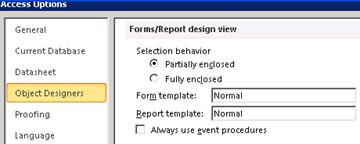
|
Ρύθμιση |
Περιγραφή |
|
Μερικώς περικλείεται |
Το ορθογώνιο επιλογής καλύπτει μέρος ενός στοιχείου ελέγχου ή μιας ομάδας στοιχείων ελέγχου. |
|
Περικλείεται πλήρως |
Το ορθογώνιο επιλογής περιλαμβάνει πλήρως όλα τα στοιχεία ελέγχου ή μια ομάδα στοιχείων ελέγχου. |
|
Πρότυπο φόρμας |
Για να αλλάξετε την προεπιλεγμένη ρύθμιση, πληκτρολογήστε το όνομα μιας υπάρχουσας φόρμας που θέλετε να χρησιμοποιήσετε ως πρότυπο για όλες τις νέες φόρμες. Οι φόρμες που δημιουργούνται από το πρότυπο θα έχουν τις ίδιες ιδιότητες ενότητας και στοιχείου ελέγχου με το πρότυπο. |
|
Πρότυπο αναφοράς |
Για να αλλάξετε την προεπιλεγμένη ρύθμιση, πληκτρολογήστε το όνομα μιας υπάρχουσας αναφοράς που θέλετε να χρησιμοποιήσετε ως πρότυπο για όλες τις νέες αναφορές. Οι νέες αναφορές θα έχουν τις ίδιες ιδιότητες ενοτήτων και στοιχείων ελέγχου με το πρότυπο. |
|
Να χρησιμοποιούνται πάντα διαδικασίες συμβάντων |
Ξεκινά την Επεξεργασία της Visual Basic αντί να εμφανίζει το παράθυρο διαλόγου Επιλογή δόμησης . Από προεπιλογή, το παράθυρο διαλόγου εμφανίζεται όταν κάνετε κλικ σε ένα φύλλο ιδιοτήτων |
Αλλαγή των επιλογών ελέγχου σφαλμάτων
Αυτές οι ρυθμίσεις ελέγχου σφαλμάτων είναι επιλεγμένες από προεπιλογή, έτσι ώστε Access να μπορούν να ελέγχουν αυτόματα για διάφορα σφάλματα στις σχεδιάσεις φορμών και αναφορών, αλλά μπορείτε να καταργήσετε οποιεσδήποτε επιλογές δεν χρειάζεστε.
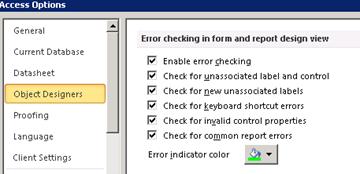
|
Ρύθμιση |
Περιγραφή |
|
Ενεργοποίηση ελέγχου σφαλμάτων |
Ενεργοποιεί ή απενεργοποιεί τον έλεγχο σφαλμάτων σε φόρμες και αναφορές. Access τοποθετεί ενδείξεις σφαλμάτων σε στοιχεία ελέγχου που αντιμετωπίζουν ένα ή περισσότερα σφάλματα. Οι ενδείξεις εμφανίζονται ως τρίγωνα στην επάνω αριστερή ή επάνω δεξιά γωνία του στοιχείου ελέγχου, ανάλογα με τον τρόπο που ορίζετε την προεπιλεγμένη κατεύθυνση κειμένου. Το προεπιλεγμένο χρώμα ένδειξης είναι πράσινο, αλλά μπορείτε να το αλλάξετε ανάλογα με τις ανάγκες σας. Ο έλεγχος σφαλμάτων είναι ενεργοποιημένο από προεπιλογή και η κατάργηση της επιλογής αυτού του πλαισίου ελέγχου απενεργοποιεί τον έλεγχο σφαλμάτων για τη βάση δεδομένων. |
|
Έλεγχος για μη συσχετισμευμένες ετικέτες και στοιχείο ελέγχου |
Όταν επιλέγετε ένα στοιχείο ελέγχου και μια ετικέτα, Access ελέγχει για να εξασφαλίσει ότι τα επιλεγμένα αντικείμενα σχετίζονται μεταξύ τους. Εάν Access εντοπίσει ένα σφάλμα, εμφανίζεται το κουμπί Ανίχνευση σφάλματος αντί για τη συνηθισμένη ένδειξη σφάλματος. Επίσης, εμφανίζεται το κουμπί Ανίχνευση σφάλματος ακόμη και αν η ετικέτα ή το στοιχείο ελέγχου είναι συσχετισμένα με ένα άλλο αντικείμενο. |
|
Έλεγχος για νέες μη συσχετισμμένες ετικέτες |
Αυτή η ρύθμιση ισχύει μόνο για φόρμες και όταν είναι επιλεγμένη επιτρέπει Access να ελέγχουν όλες τις νέες ετικέτες για να διασφαλιστεί ότι είναι συσχετισμένες με ένα στοιχείο ελέγχου. |
|
Έλεγχος για σφάλματα συντομεύσεων πληκτρολογίου |
Access ελέγχει για διπλότυπες συντομεύσεις πληκτρολογίου και μη έγκυρες συντομεύσεις, όπως χαρακτήρες διαστήματος, και παρέχει μια λίστα με εναλλακτικές λύσεις. Αυτή η ρύθμιση ισχύει μόνο για φόρμες. |
|
Έλεγχος για μη έγκυρες ιδιότητες ελέγχου |
Access ελέγχει στοιχεία ελέγχου για μη έγκυρες ρυθμίσεις ιδιοτήτων, όπως μη έγκυρες παραστάσεις ή ονόματα πεδίων. |
|
Έλεγχος για συνήθη σφάλματα αναφοράς |
Access ελέγχει αναφορές για κοινά σφάλματα, όπως μη έγκυρες παραγγελίες ταξινόμησης ή πλάτος μεγαλύτερα από το επιλεγμένο μέγεθος χαρτιού. Αυτή η ρύθμιση ισχύει μόνο για αναφορές. |
|
Χρώμα ένδειξης σφάλματος |
Ορίστε ή αλλάξτε το χρώμα της ένδειξης σφάλματος που εμφανίζεται όταν μια φόρμα, αναφορά ή στοιχείο ελέγχου παρουσιάζει σφάλμα. |











